Sieci Wi-Fi stały się istotną częścią naszego życia i będziesz się z nimi łączyć w pewnym momencie w ciągu dnia. Większość z nas zna proces łączenia się z siecią Wi-Fi. Jednak wielu z nas nie jest świadomych terminów technicznych tych sieci, takich jak SSID
Podczas łączenia się z dowolną siecią Wi-Fi natkniesz się na termin techniczny o nazwie „SSID”. To skrót od Service Set Identifier, który jest specjalnym kodem nadawanym sieci Wi-Fi. Kod zasadniczo odróżnia sieć od innych sąsiednich sieci.
Nazwa sieci jest zasadniczo nadawana, aby urządzenia mogły ją rozpoznać i połączyć się z nią. Twój router ma również swój unikalny identyfikator SSID wydrukowany z boku lub na spodzie.
Identyfikator SSID może mieć długość do 32 znaków i służy do identyfikacji Twojej sieci Wi-Fi. W tym artykule omówimy kilka typowych sposobów identyfikacji SSID w różnych urządzeniach.
Spis treści:
Identyfikatory SSID identyfikowane przez różne nazwy
Bardziej powszechnie używane i zrozumiałe słowa „nazwa sieci Wi-Fi” i nazwa routera są używane w odniesieniu do identyfikatora SSID. Podczas próby połączenia się z siecią użytkownicy często widzą na swoich urządzeniach listę dostępnych sieci. Ma to na celu ułatwienie konsumentom zrozumienia i wykorzystania interfejsu.
Chociaż identyfikator SSID może być zmieniany przez użytkowników, musi być unikalny dla sieci Wi-Fi. Oznacza to, że w pobliżu musi istnieć inna sieć o tej samej nazwie, ponieważ może to wprowadzić użytkowników w błąd i być może spowodować problemy z połączeniem.
Podczas wyszukiwania dostępnych sieci Wi-Fi na urządzeniu identyfikator SSID to nazwa wyświetlana na liście dostępnych sieci. Jeśli użytkownik wybierze identyfikator SSID, urządzenie spróbuje połączyć się z powiązaną siecią Wi-Fi. Przy prawidłowym haśle i ustawieniach sieci użytkownik będzie mógł połączyć się z tą siecią poprzez wybranie identyfikatora SSID.
Jak poznać swój identyfikator SSID za pomocą routera
Jeśli chcesz dołączyć do sieci Wi-Fi, musisz znać identyfikator SSID, aby zidentyfikować sieć i połączyć się z nią. Dostosowując identyfikator SSID, użytkownicy mogą również sprawić, by ich sieć była łatwo rozpoznawalna dla użytkowników. Oto sposoby poznania identyfikatora SSID za pomocą routera Wi-Fi.
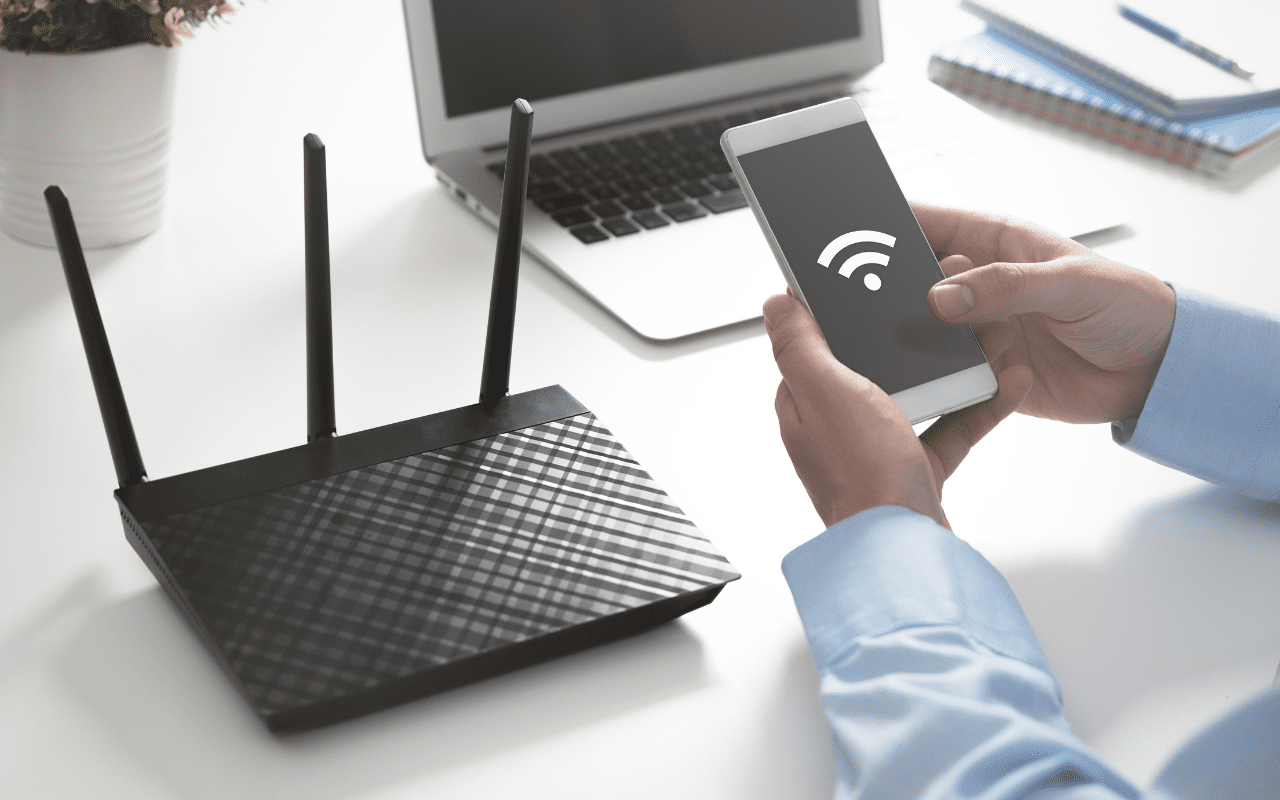
Z routera
Użytkownicy mogą sprawdzić sam router, aby zlokalizować identyfikator SSID sieci Wi-Fi, z którą próbują się połączyć. Powszechną praktyką jest drukowanie identyfikatora SSID na etykiecie umieszczonej z przodu, z tyłu lub z boku routera.
Ponadto etykieta ta może zawierać ważne informacje, takie jak adres MAC routera i domyślne dane logowania. Jednak identyfikator SSID wydrukowany na etykiecie może nie działać, jeśli ktoś zmienił jego wartość domyślną.
Poprzez ustawienia routera
Użytkownicy mogą również zalogować się do interfejsu konfiguracyjnego routera, aby uzyskać identyfikator SSID, jeśli nie jest on dostępny w routerze. Jednak aby uzyskać dostęp do interfejsu routera i go skonfigurować, użytkownik musi wprowadzić adres IP routera do przeglądarki.
Adres IP jest ogólnie dostępny na etykiecie, na której wydrukowany jest identyfikator SSID, lub w instrukcji dołączonej do routera. Użytkownicy mogą zobaczyć identyfikator SSID po wejściu do interfejsu konfiguracji i przejściu do obszaru ustawień. Mogą również wprowadzać zmiany w bieżącym identyfikatorze SSID i ustawiać preferowany.
Czasami identyfikator SSID jest ukryty lub nie jest emitowany przez router ze względów bezpieczeństwa. W tym scenariuszu nieautoryzowane urządzenia nie będą mogły połączyć się z siecią. Ale użytkownicy posiadający adres IP i hasło routera mogą ręcznie wprowadzić identyfikator SSID.
Dlaczego dostosowanie identyfikatora SSID jest ważne
Zdecydowanie zaleca się zmianę domyślnego identyfikatora SSID routera na unikalną nazwę. Sprawdźmy, jakie są tego przyczyny.
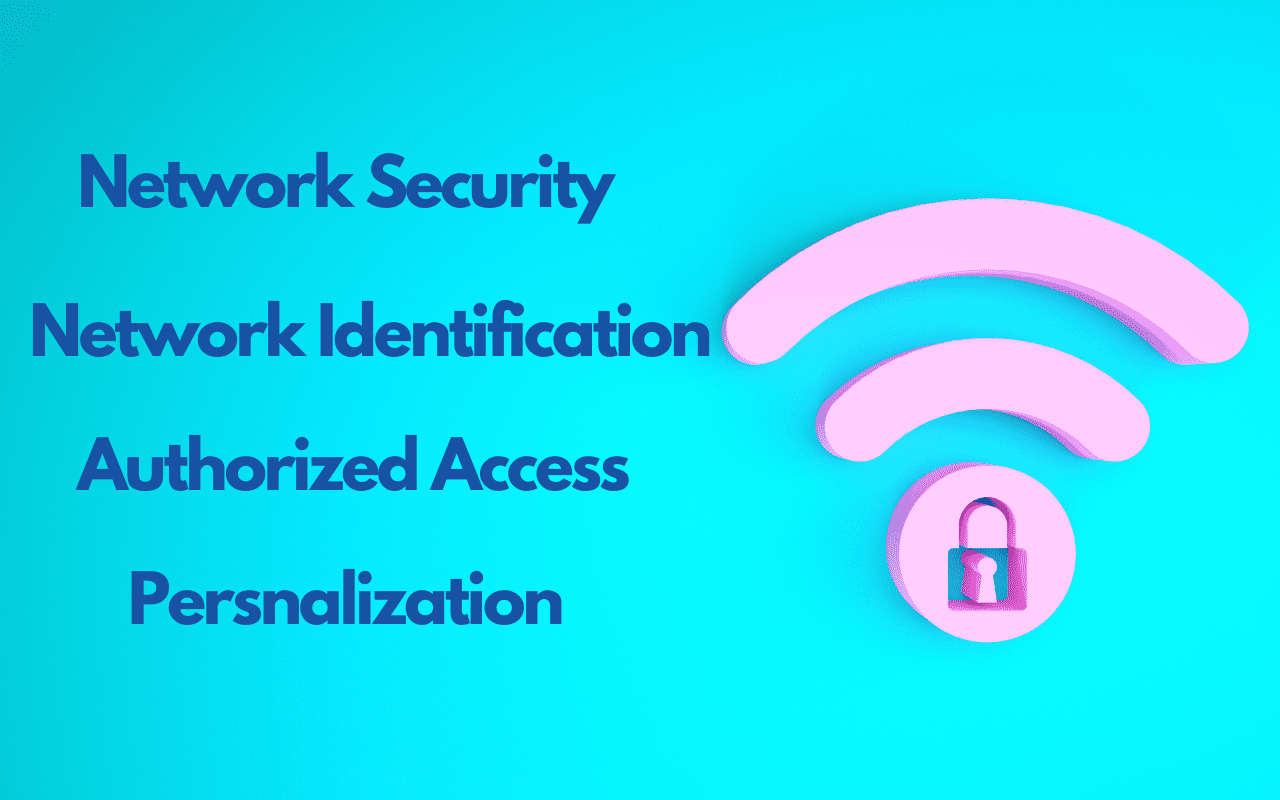
Poprawa bezpieczeństwa sieci
Hakerzy mogą łatwo ustalić typ routera i jego producenta, jeśli zachowasz domyślny identyfikator SSID. Mogą wykorzystywać i wykorzystywać te informacje oraz wykorzystywać znane wady oprogramowania układowego lub ustawień routera. Dlatego zmiana identyfikatora SSID na unikalną nazwę utrudni hakerom zidentyfikowanie rodzaju routera.
Blokowanie nieautoryzowanego dostępu
Zachowanie domyślnego identyfikatora SSID może ułatwić nieautoryzowany dostęp do sieci. Większość routerów dostępnych na rynku ma domyślne dane logowania, które są powszechnie używane. Dzięki temu nieautoryzowani użytkownicy mogą łatwo uzyskać dostęp do interfejsu konfiguracyjnego routera i modyfikować ustawienia.
Zmiana identyfikatora SSID na odrębną nazwę może skłonić użytkowników do zaktualizowania domyślnych danych logowania do silniejszych i bezpieczniejszych opcji.
Uproszczenie identyfikacji sieciowej
Wybranie odrębnego identyfikatora SSID może pomóc w szybkim rozpoznaniu sieci, z którą chcesz się połączyć. Pomaga także odróżnić Twoją sieć od innych sieci dostępnych w pobliżu.
Może to być szczególnie przydatne w obszarach o dużym ruchu Wi-Fi, takich jak budynki biurowe lub apartamenty. Ponadto użycie odrębnego identyfikatora SSID może pomóc użytkownikom uniknąć nieporozumień. Poza tym gwarantuje, że pomyślnie łączą się z siecią osobistą.
Personalizacja sieci
Dostosowanie identyfikatora SSID to doskonały sposób na zaprezentowanie swojej kreatywności i dodanie osobistego charakteru. Użytkownicy mają możliwość wyboru imienia, które odzwierciedla ich wyjątkową osobowość lub zainteresowania. Ponadto mogą go wykorzystać jako środek przekazywania wiadomości osobom w ich pobliżu.
Jeśli chodzi o łączenie się z siecią Wi-Fi, różne urządzenia mają nieco inne metody znajdowania identyfikatora SSID. Ale posiadanie tej wiedzy może pomóc w rozwiązywaniu wszelkich potencjalnych problemów z łącznością podczas łączenia się z siecią.
Znajdowanie identyfikatora SSID na różnych urządzeniach
Teraz pokażemy Ci, jak znaleźć swój identyfikator SSID na różnych urządzeniach.
# 1. komputer z systemem Windows
Na komputerze z systemem Windows ikona Wi-Fi jest zwykle rozpoznawana przez zielone fale, ale kolor ikony może się różnić. Możesz także ręcznie sprawdzić, czy karta Wi-Fi jest włączona, czy nie. Najpierw musisz nacisnąć przyciski Okno i R, aby otworzyć okno Uruchom, a następnie wpisać ncpa.cpl, aby sprawdzić, czy karta sieciowa działa.
Wykonując te proste czynności, możesz łatwo znaleźć identyfikator SSID swojej sieci bezprzewodowej na komputerze z systemem Windows.
- Aby uzyskać dostęp do sieci bezprzewodowej, po prostu znajdź ikonę sieci bezprzewodowej znajdującą się w prawym dolnym rogu ekranu. Wygląda na to, że wizualizacja składa się z sekwencji pasków, które stopniowo rosną.
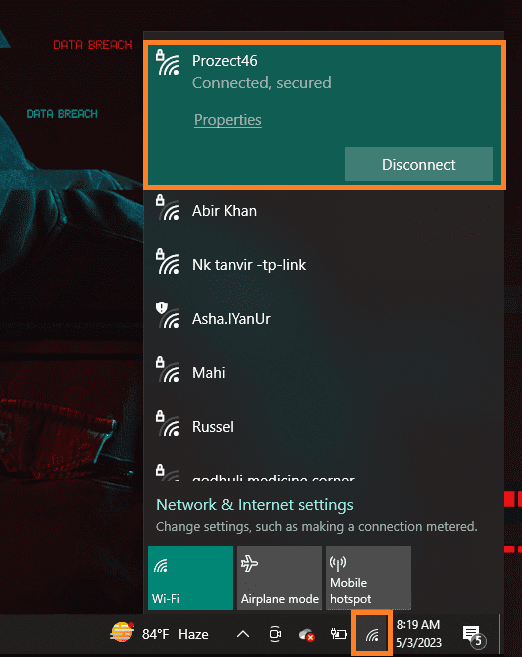
- Po włączeniu Wi-Fi w urządzeniu zostanie wyświetlona lista sieci Wi-Fi dostępnych w okolicy. Najwyższy wpis na liście powinien wyświetlać identyfikator SSID twojej obecnej sieci.
- Innym sposobem wyświetlenia identyfikatora SSID, z którym jesteś połączony, jest kliknięcie prawym przyciskiem myszy ikony Wi-Fi i wybranie „Otwórz sieć i Internet”. Teraz możesz wyświetlić identyfikator SSID, z którym jesteś połączony.
#2. komputer z systemem MacOS
Na komputerze z systemem macOS zwykle można znaleźć ikonę Wi-Fi w prawym górnym rogu ekranu. Jest reprezentowany przez zestaw koncentrycznych łuków w czerni i bieli. Wykrywanie identyfikatora SSID sieci bezprzewodowej w systemie MacOS jest prostym procesem. Obejmuje następujące kroki:
- Aby połączyć się z Wi-Fi, znajdź ikonę Wi-Fi znajdującą się w prawym górnym rogu ekranu i kliknij ją.
- Po kliknięciu ikony Wi-Fi użytkownikowi zostanie wyświetlone menu rozwijane. W menu zostaną wyświetlone wszystkie aktualnie dostępne sieci Wi-Fi.
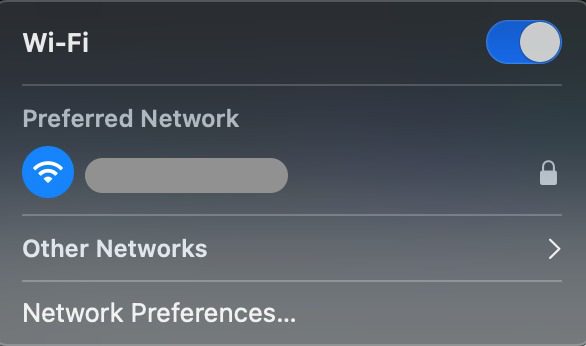
- Możesz zidentyfikować sieć, z którą jesteś aktualnie połączony, umieszczając znacznik wyboru obok jej nazwy. To jest nazwa twojej sieci bezprzewodowej.
- Możesz także kliknąć logo Apple znajdujące się w lewym górnym rogu ekranu i kliknąć Preferencje systemowe > Sieć.
- Następnie w lewej kolumnie wybierz „Wi-Fi”.
- W sekcji „Nazwa sieci” zobaczysz identyfikator SSID sieci, z którą jesteś połączony.
#3. Telefon z systemem Android
Ikona Wi-Fi na urządzeniach z systemem Android może nieznacznie różnić się wyglądem w zależności od urządzenia i wersji systemu Android. Jednak zwykle składa się z szeregu zakrzywionych pasków, które przypominają fale radiowe. Zwykle ikona znajduje się w prawym górnym rogu wyświetlacza po podłączeniu urządzenia do sieci Wi-Fi.
Wykonując te proste czynności, możesz zobaczyć swój identyfikator SSID na większości urządzeń z Androidem:
- Najpierw uzyskaj dostęp do urządzenia z Androidem, odblokowując je, a następnie przechodząc do ekranu głównego.
- Aby uzyskać dostęp do ustawień, znajdź ikonę, która zazwyczaj przypomina koło zębate lub koło zębate i dotknij jej.
- Przejdź do menu ustawień i wybierz opcję „WiFi”, przewijając w dół.
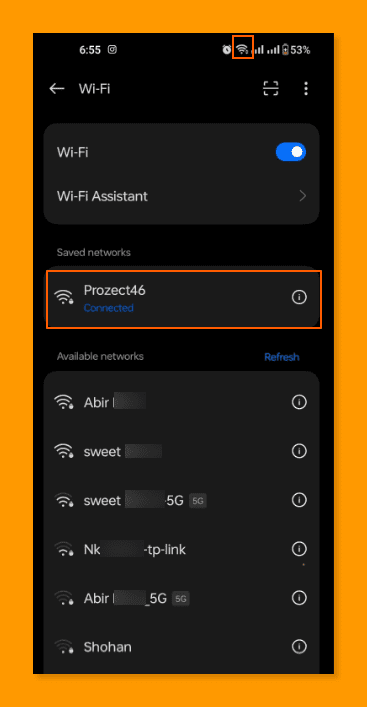
- Aby uzyskać dostęp do dostępnych sieci Wi-Fi, wystarczy kliknąć opcję „Wi-Fi”.
- Zlokalizuj swoją sieć Wi-Fi z listy dostępnych sieci i wybierz ją, dotykając jej. Tutaj możesz teraz zobaczyć swój identyfikator SSID lub nazwę sieci.
#4. iPhone’a
Symbol Wi-Fi na iPhonie jest przedstawiany przez sekwencję koncentrycznych łuków lub ćwierćokręgów. Jest podobny do ikony używanej w systemie MacOS.
Lokalizacja ikony znajduje się w prawym górnym rogu ekranu, obok wskaźników baterii i sygnału komórkowego. Aby uzyskać identyfikator SSID na urządzeniu z systemem Android, wykonaj następujące czynności:
- Uzyskaj dostęp do swojego iPhone’a, odblokowując go, a następnie przechodząc do ekranu głównego.
- Wybierz ikonę Ustawienia, która zwykle pojawia się w kolorze szarym i zawiera koła zębate.
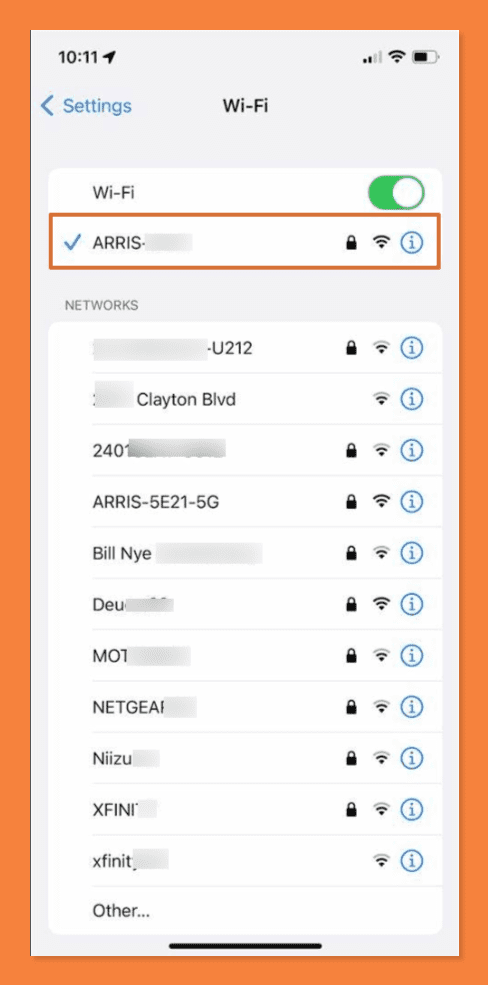
- Po uzyskaniu dostępu do ustawień Wi-Fi, dla Twojej wygody zostanie wyświetlona kompilacja sieci Wi-Fi znajdujących się obecnie w zasięgu.
- Teraz możesz zidentyfikować nazwę sieci lub SSID, z którą jesteś połączony, szukając znacznika wyboru obok jej nazwy.
- Jeśli chcesz uzyskać dodatkowe informacje o sieci, kliknij ikonę „i” znajdującą się po prawej stronie nazwy sieci.
Wniosek
Możliwość znalezienia i rozpoznania identyfikatora SSID jest ważna, ponieważ umożliwia łatwe podłączenie urządzenia do odpowiedniej sieci. Poza tym możesz dostosować preferencje sieci bezprzewodowej i ustanowić zabezpieczenia przed możliwymi zagrożeniami.
Mamy nadzieję, że ten artykuł pomógł ci znaleźć identyfikator SSID własnego urządzenia. Teraz, gdy już wiesz, czym jest identyfikator SSID i jak go znaleźć, nadszedł czas na utworzenie unikalnego i zabezpieczonego identyfikatora SSID.
Możesz także zapoznać się z najlepszymi aplikacjami Wi-Fi Analyzer do użytku osobistego.

